回覧板
回覧板は主にアンケート収集などの用途を想定したメッセージのやり取りができます。
予定表、回覧板、掲示板、伝言メモの役割の違いはやりとり機能の比較を参照して下さい。
回覧板一覧画面
メニューの回覧板をクリックまたはタップすると、回覧板一覧画面が表示されます。
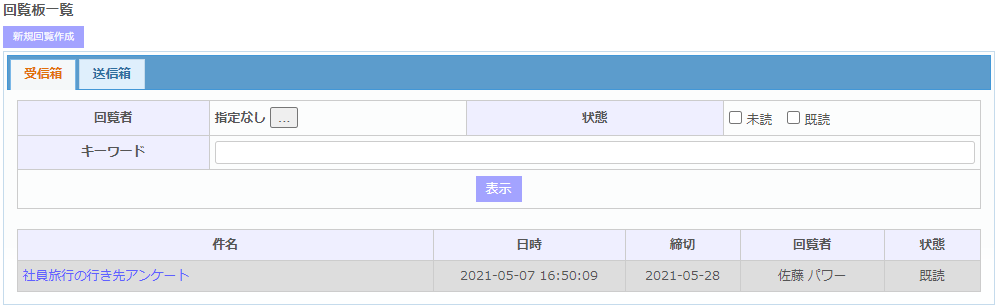
この画面から、送信した回覧板、受信した回覧板の確認、新しい回覧板の作成などができます。
この画面には「受信箱」と「送信箱」の2つのタブがあります。
受信箱
回覧板一覧画面の「受信箱」の文字をクリックまたはタップすると、上図が表示され、受信した回覧板一覧が表示されます。
この画面の「件名」の列の値をクリックまたはタップすると、回覧板返答画面が表示されます。
各ボタンの概要は次の通りです。
| 項目 | 機能 |
|---|---|
| 新規回覧作成 | 回覧板登録画面を表示し、新しい回覧板を作成します。 |
| 表示 | 検索条件を指定して、受信した回覧板の一覧画面の絞り込み表示を実行します。 キーワードの欄は、件名または回覧内容に含まれる文字列を指定します。 |
送信箱
回覧板一覧画面の「送信箱」の文字をクリックまたはタップすると、送信した回覧板の一覧が表示されます。

この画面の「件名」の列の値をクリックまたはタップすると、回覧板詳細画面が表示されます。
回覧板の作成
回覧板一覧画面の新規回覧作成ボタンから、新しい掲示板を作成できます。
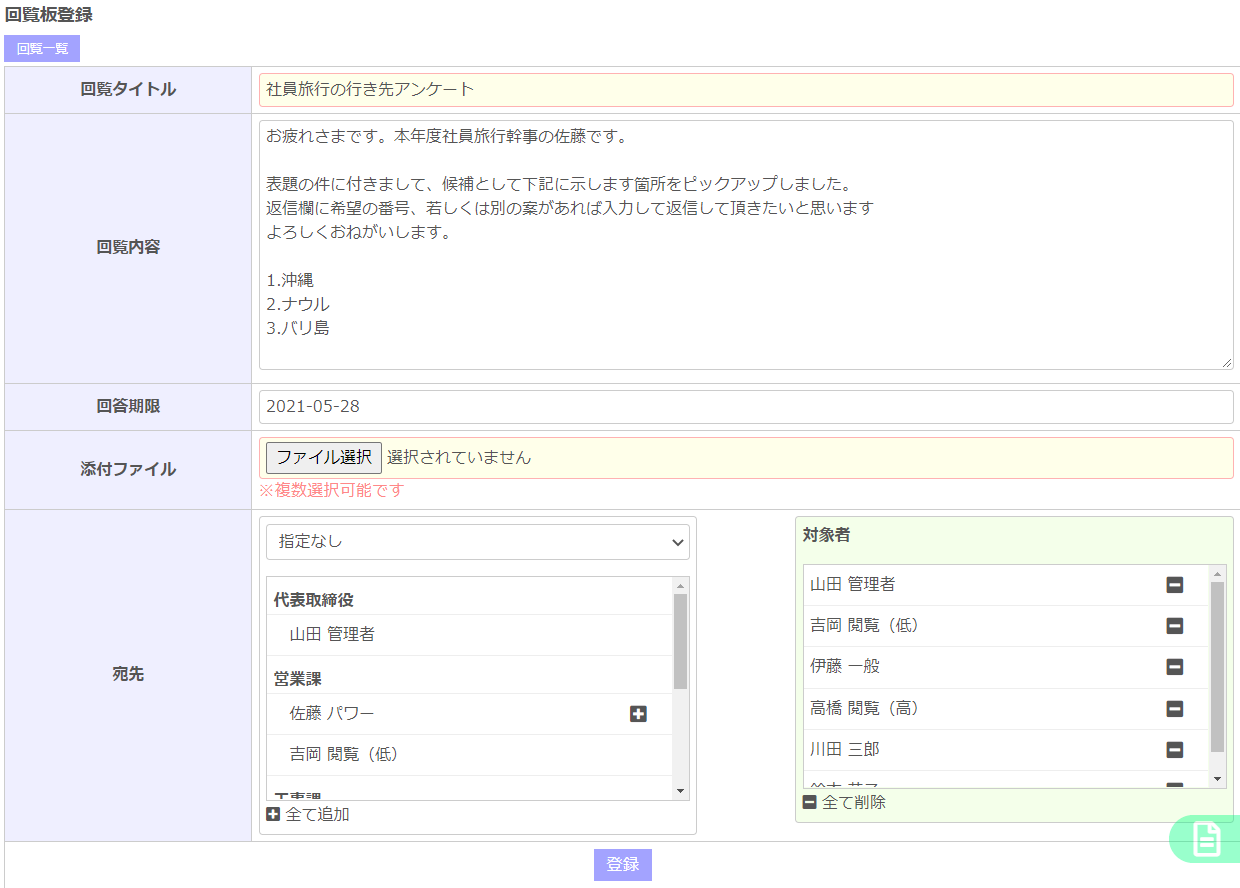
この画面で回覧タイトルと回覧内容、回答期限、添付ファイルなどを指定します。
宛先は右の枠内からメンバーを追加、左の枠内に表示された対象者(送信対象者)を削除できます。
また作成者自身も対象者に加えられます。
登録ボタンより、回覧板を追加できます。
マイページで確認
新しい回覧板の受信または送信状況は、マイページから確認できます。
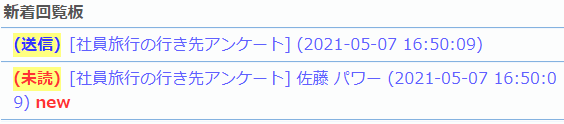
初めて受信した回覧板には(未読)と表示されます。送信した回覧板には(送信)と表示されます。
回覧板返答画面
マイページの新着回覧板、または回覧板一覧画面の画面左上の「受信箱」より、次の回覧板返信画面が表示され、内容を確認できます。
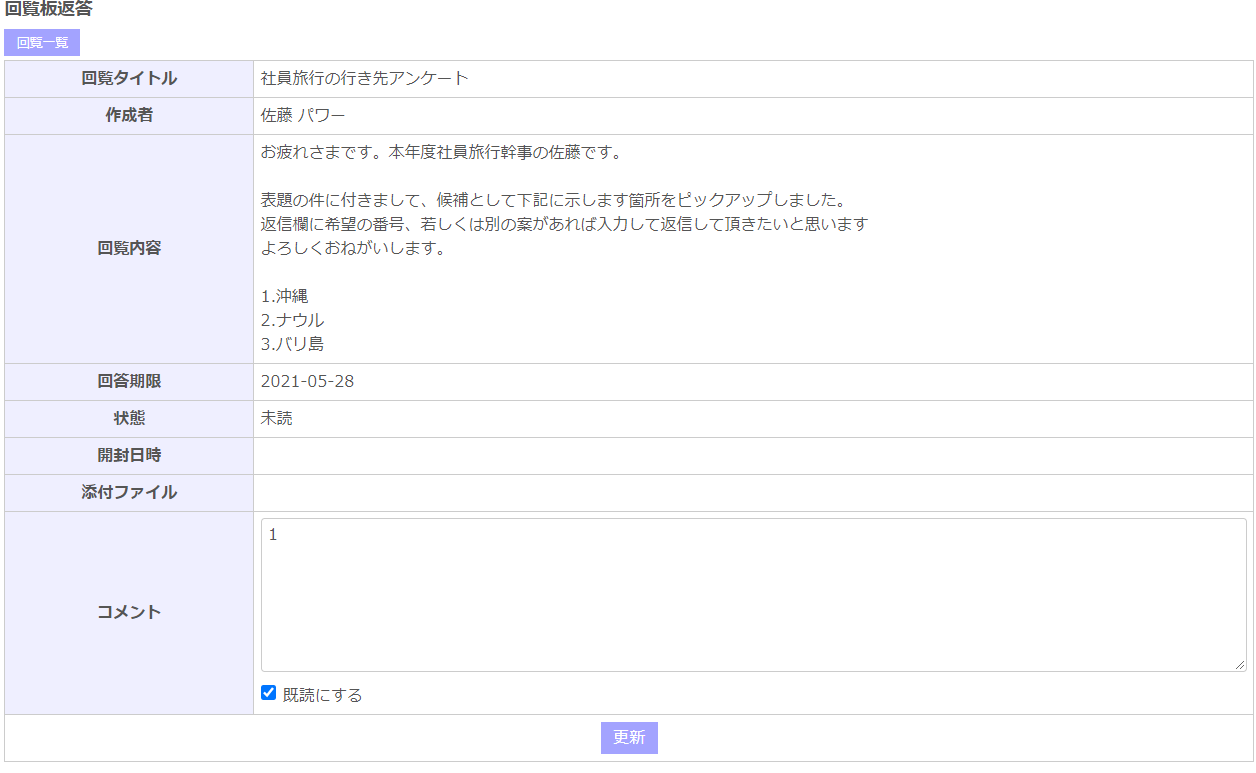
コメント欄に必要なコメントを入力し、「既読にする」をチェック後、更新ボタンをクリックまたはタップします。
備考
回覧を受信したユーザは、返信したコメントを期限内であれば何度でも確認、編集が可能です。
コメント及び既読状態は個々の受信ユーザ、及び送信ユーザのみが確認できます。
回覧板詳細画面
次にマイページの新着掲示板に表示されている(送信)の項目、または回覧板一覧画面の「送信箱」の文字をクリックまたはタップすると、次の画面が表示されます。

「件名」の欄に表示されている回覧板を選択すると、次の回覧板詳細画面が表示されます。この画面は掲示板作成者(送信者)のみ閲覧可能です。
この画面から、送信先の既読状態、及びコメントなどを確認できます。
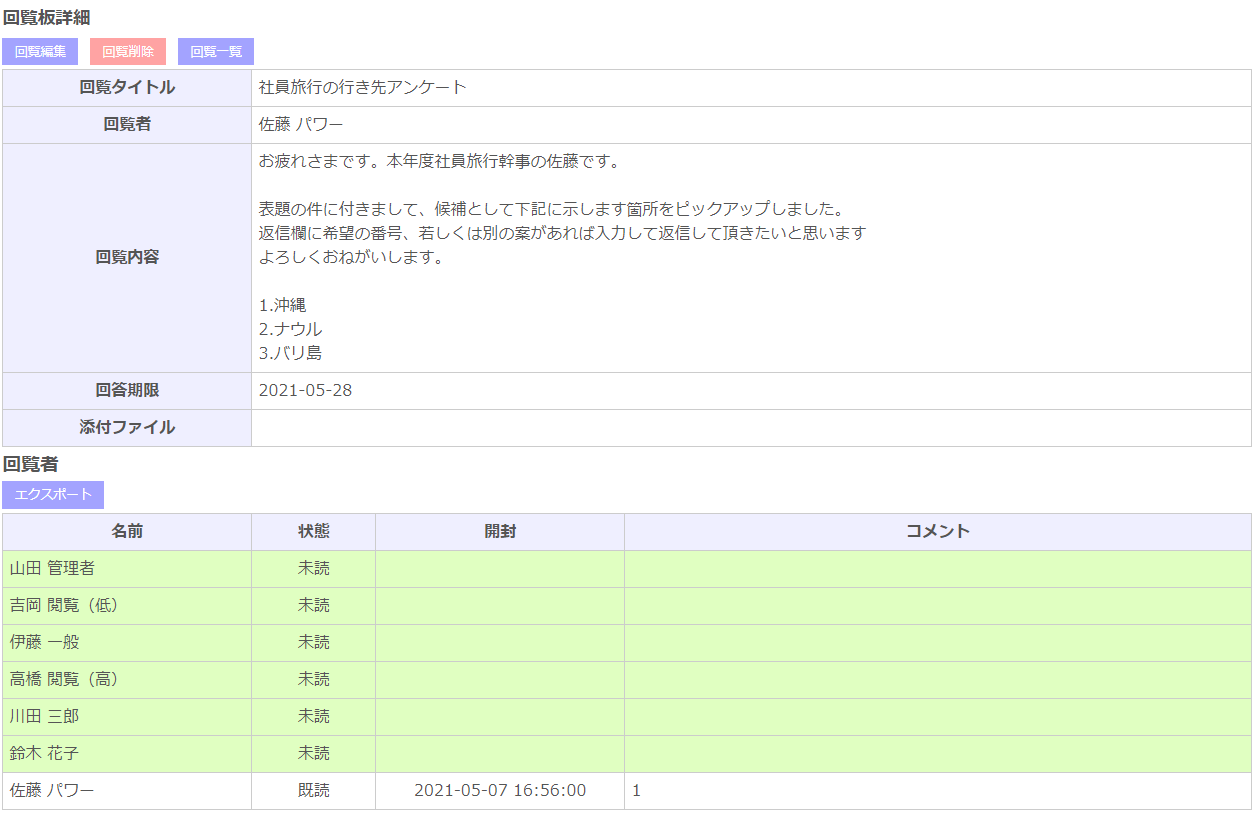
各ボタンの概要は次の通りです。
| 項目 | 機能 |
|---|---|
| 回覧編集 | 回覧板編集画面を表示します。回覧板作成画面と同様の内容です。 |
| 回覧削除 | 表示されている回覧板を削除します |
| 回覧一覧 | 回覧板一覧画面を表示します。 |
| エクスポート | 表示内容をMicrosoft Excel ワークシート (.xlsx)形式のファイルで書き出します。 |
回答期限を過ぎた場合
設定した回答期限(締切)を過ぎた回覧板は、次のようになります。
| 種別 | 閲覧 | 編集 |
|---|---|---|
| 送信者 | 可 | 可 |
| 受信者 | 可 | 不可 |
送信者はマイページに、作成した回覧板にclosedと表示されます。
